最近有用户想要重装windowsxp,那么怎么重装系统最方便呢?当然是用硬盘重装xp系统了,硬盘重装xp系统不存在磨损和读盘能力下降的问题,几乎都能够安装成功且速度快。下面就一起来看看硬盘重装xp系统的方法。
一、 重装xp系统安装前的准备:
1、 首先我们需要清楚自己要安装的系统是Win xp 32位还是Win xp64位的。因为现在内存基本都有4G,因此小编建议大家可安装64位win xp系统,从而能更好体验win xp系统运行效率。
2、 接下来我们要下载相应的Win xp 64位或Win xp 64位系统镜像。
3、 由于这里我们使用的为硬盘安装,所以大家要确认自己电脑中是不是有安装解压缩软件,如WinRAR或好压之类的。
4、 我们要进行安装电脑或笔记本等设备。
二、 雨林木风Win xp系统硬盘安装具体操作:
1、 我们下载的系统一般都是ISO镜像格式。此时需要对下载下来的Win xp系统镜像进行解压。我们鼠标右键点击镜像文件,然后在弹出的右键菜单栏选“解压到win xp_Luobo_x86CJ_2016_03b29999”,这样系统文件就会解压到当前系统镜像所在盘内。
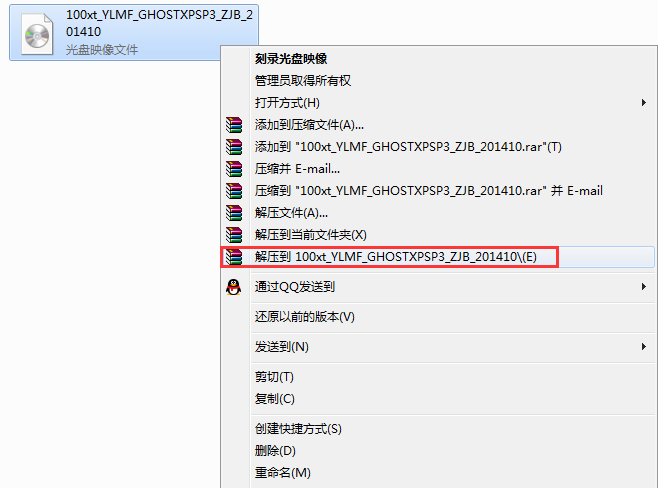
2、 当win xp镜像文件解压完后会生成一个相应的雨林木风win xp 64位系统文件夹。
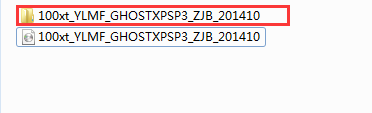
3、 我们打开文件夹找到里面的“硬盘安装”程序,点击就可安装。
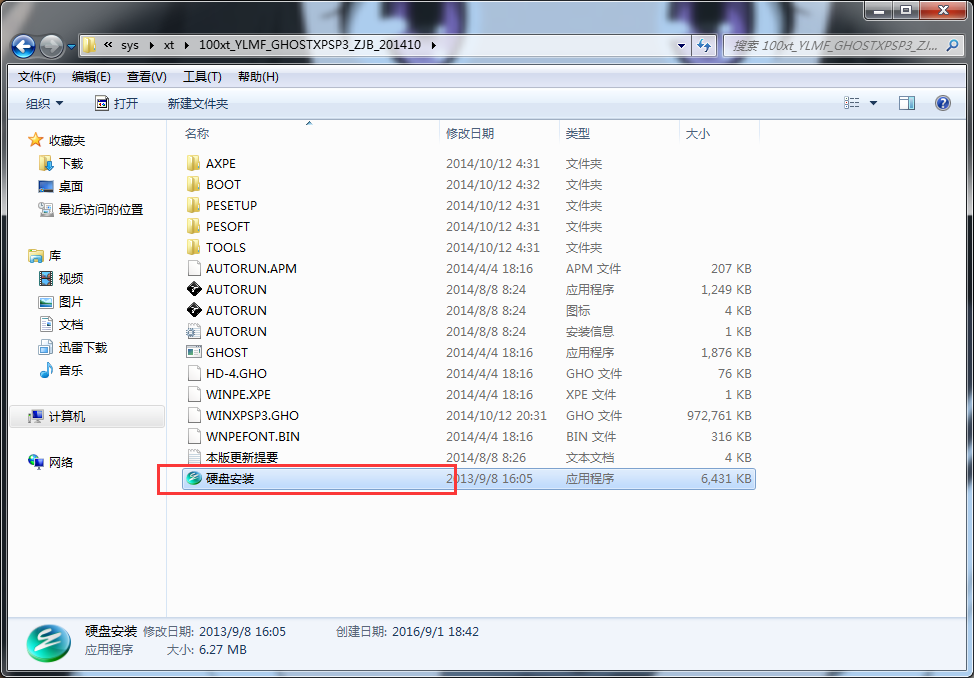
注:这里我们也可点击“AUTORUN”应用程序进行安装,若下载的镜像里面有这个程序。
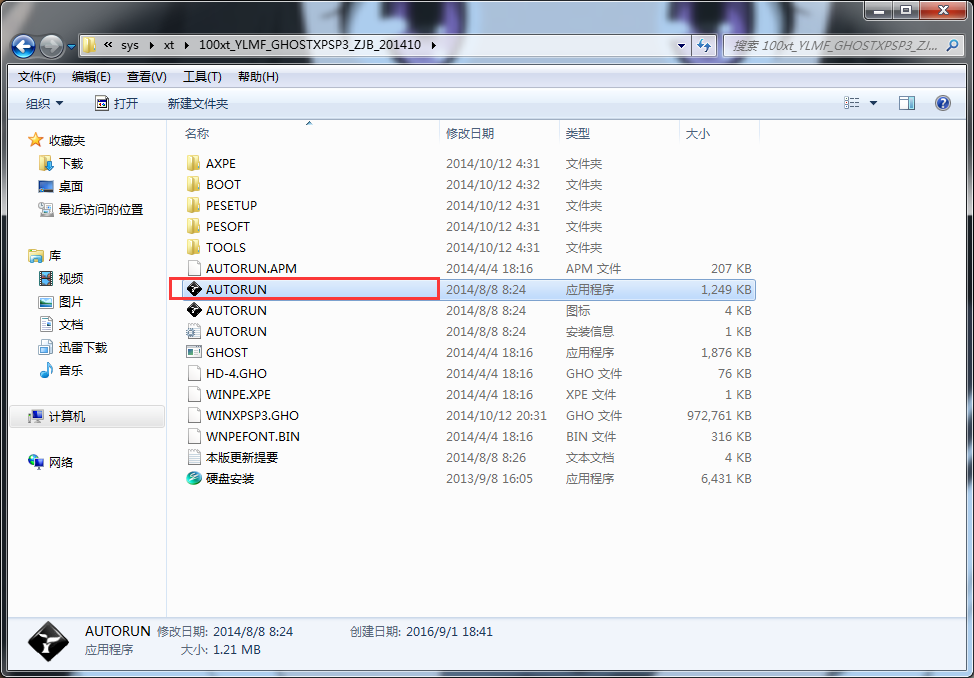
我们点击“AUTORUN”就会出现雨林木风win xp安装界面,大家选“安装 Win xp SP1 装机版到C盘”。
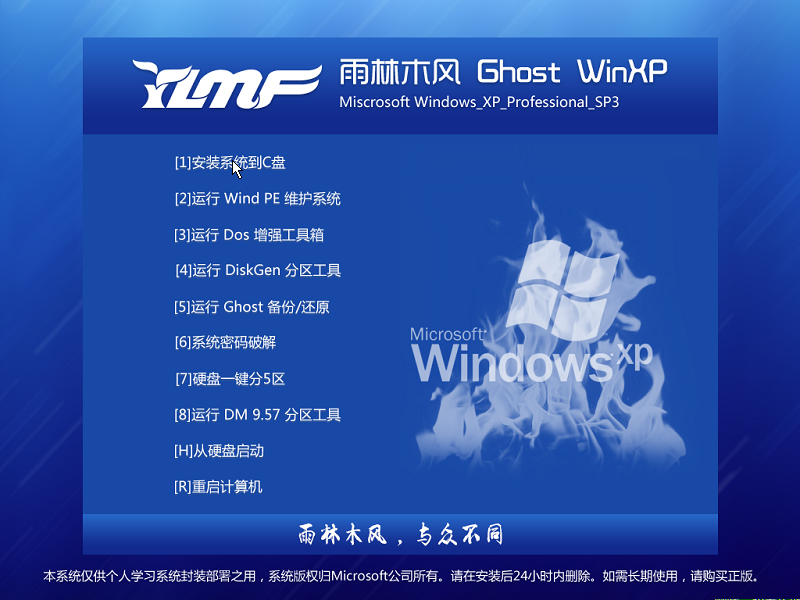
4、 对于上面的操作,点击后都是会出现个“OneKey Ghost”窗口,查看GHO WIM ISO映像路径是不是正确,一般在此窗口打开的过程中,会自动识别对应的GHO镜像文件,或可通过“打开”按钮来更改要安装的镜像文件→选系统要存放的磁盘。接下来是确认下要安装(还原)雨林木风win xp 位系统的位置,点击确定。
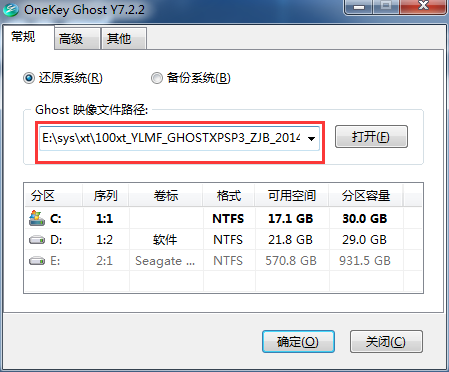
5、 然后在出现的提示界面上选“是”就会立即开始计算机重启进行还原。
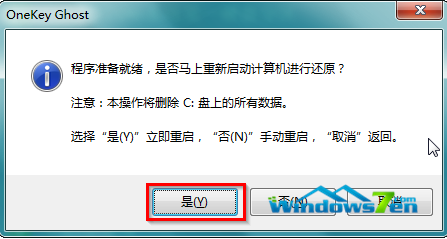
6、 重启后就会进入的是系统还原,大家能看通过查看还原进度条来查看还原进度。
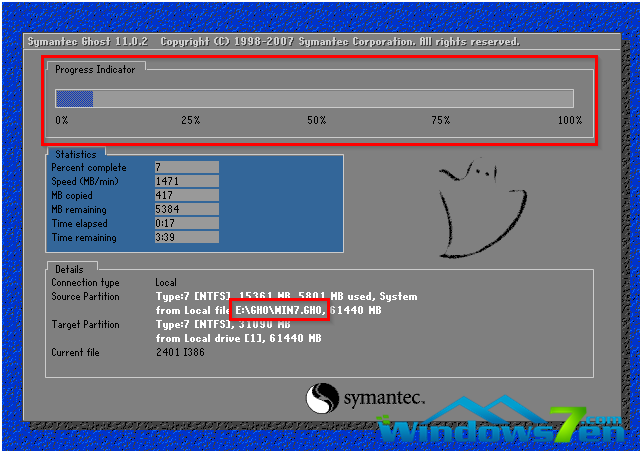
7、 当进度条跑到100%,还原完成后系统就会自动进入全自动安装了。此时就期待下我们的雨林木风win xp装机版快速安装好吧。
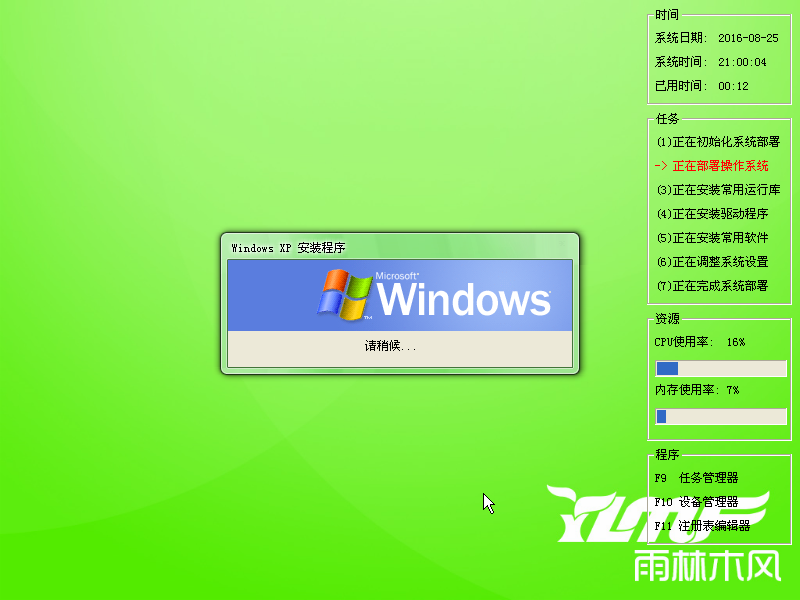
8、 这个雨林木风win xp系统在安装过程中程序会自动安装识别的,大家不要再担心不知要去哪里找相应的硬件驱动了。
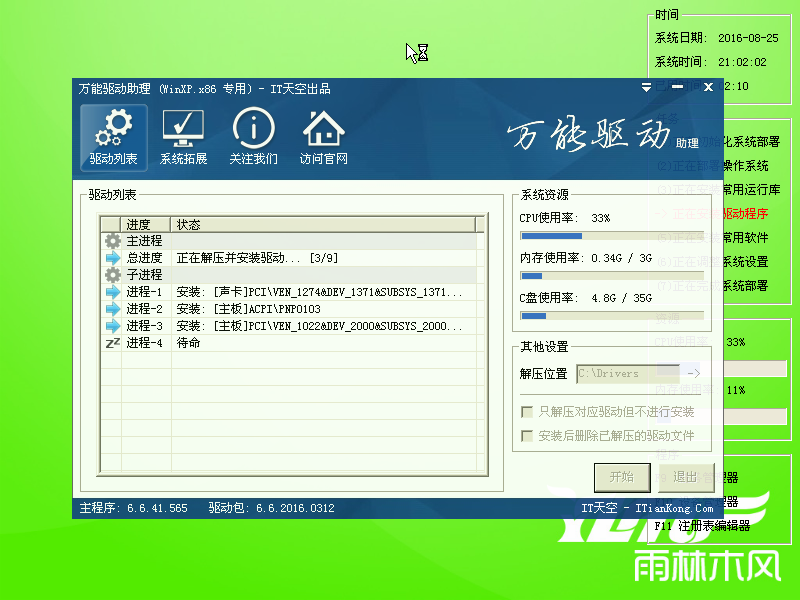
9、 最终安装好的雨林木风win xp ghost系统画面如下:
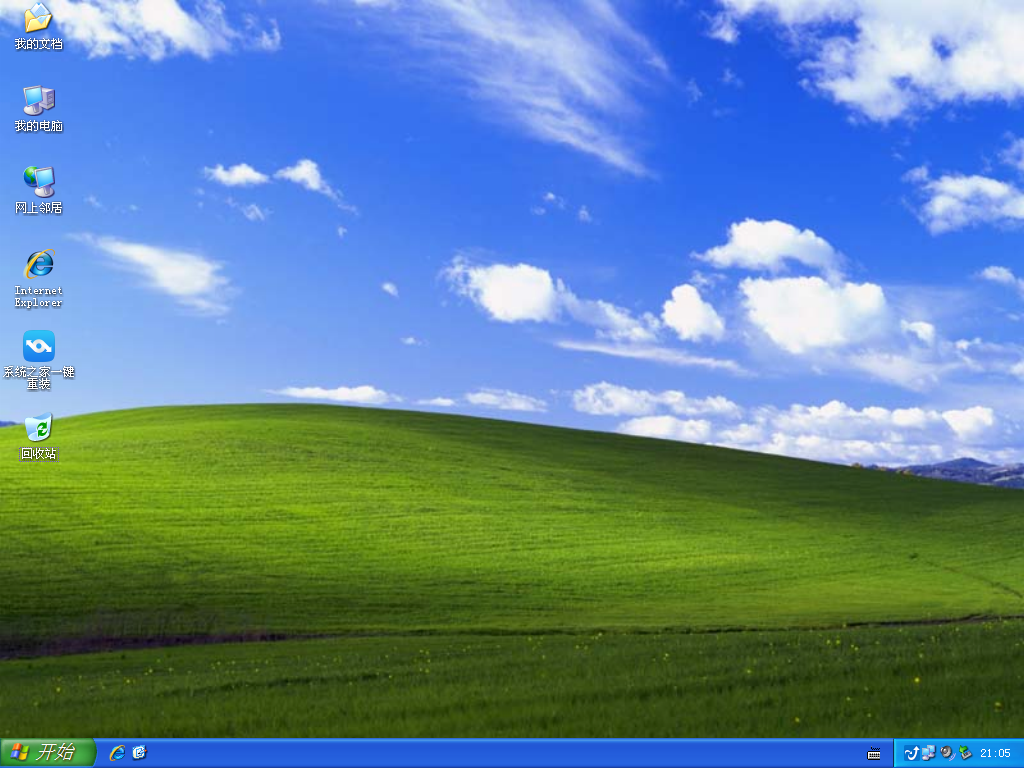
以上就是关于硬盘重装xp系统的方法了,希望可以帮助到大家。
- 系统重装步骤
- 一键重装系统win7 64位系统 360一键重装系统详细图文解说教程
- 一键重装系统win8详细图文教程说明 最简单的一键重装系统软件
- 小马一键重装系统详细图文教程 小马一键重装系统安全无毒软件
- 一键重装系统纯净版 win7/64位详细图文教程说明
- 如何重装系统 重装xp系统详细图文教程
- 怎么重装系统 重装windows7系统图文详细说明
- 一键重装系统win7 如何快速重装windows7系统详细图文教程
- 一键重装系统win7 教你如何快速重装Win7系统
- 如何重装win7系统 重装win7系统不再是烦恼
- 重装系统win7旗舰版详细教程 重装系统就是这么简单
- 重装系统详细图文教程 重装Win7系统不在是烦恼
- 重装系统很简单 看重装win7系统教程(图解)
- 重装系统教程(图解) win7重装教详细图文
- 重装系统Win7教程说明和详细步骤(图文)













